Jak tłumaczyć słowa, zdania i tekst na obrazach w Safari, Notatkach, Zdjęciach i nie tylko
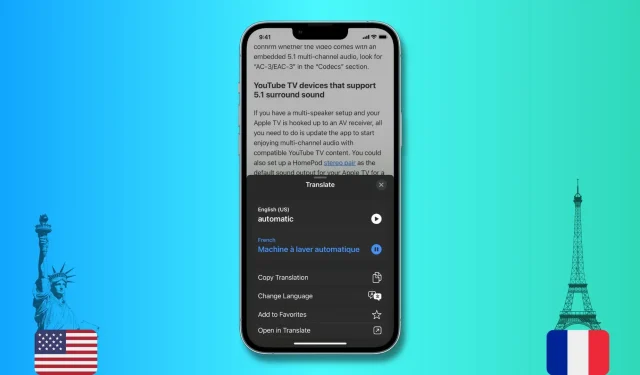
W tym samouczku dowiesz się, jak tłumaczyć słowa, zdania lub akapity na iPhonie, iPadzie i komputerze Mac. Pokażemy Ci również, jak używać funkcji Live Text do tłumaczenia tekstu na obrazach.
Przeprowadzimy Cię przez kolejne kroki na przykładzie Safari. Ale ponieważ funkcja tłumaczenia jest wbudowana w system operacyjny, możesz jej również używać we wszystkich aplikacjach Apple, takich jak Notatki, Zdjęcia, Poczta i inne. Niestety nie działa to ze wszystkimi aplikacjami innych firm.
Jak przetłumaczyć wybrane słowa i zdania
Na iPhonie lub iPadzie
- Wybierz słowo lub zdanie, które chcesz przetłumaczyć. Powinien wyświetlać menu z różnymi opcjami, takimi jak Kopiuj, Zaznacz wszystko i Znajdź zaznaczenie. Jeśli nie widzisz tego menu, ponownie stuknij wybrane słowo.
- Stuknij strzałkę (>), aby zobaczyć więcej opcji.
- Kliknij „Tłumacz”, a na dole ekranu pojawi się ekran z tłumaczeniem.
- Stąd możesz usłyszeć wymowę oryginalnego wybranego słowa, jak również jego tłumaczenie. Ponadto ten ekran umożliwia również skopiowanie tłumaczenia, zmianę języka, dodanie tego tłumaczenia do ulubionych (które będą dostępne w aplikacji Translator w przyszłości) lub otwarcie tego tłumaczenia we wbudowanej aplikacji Apple Translator .
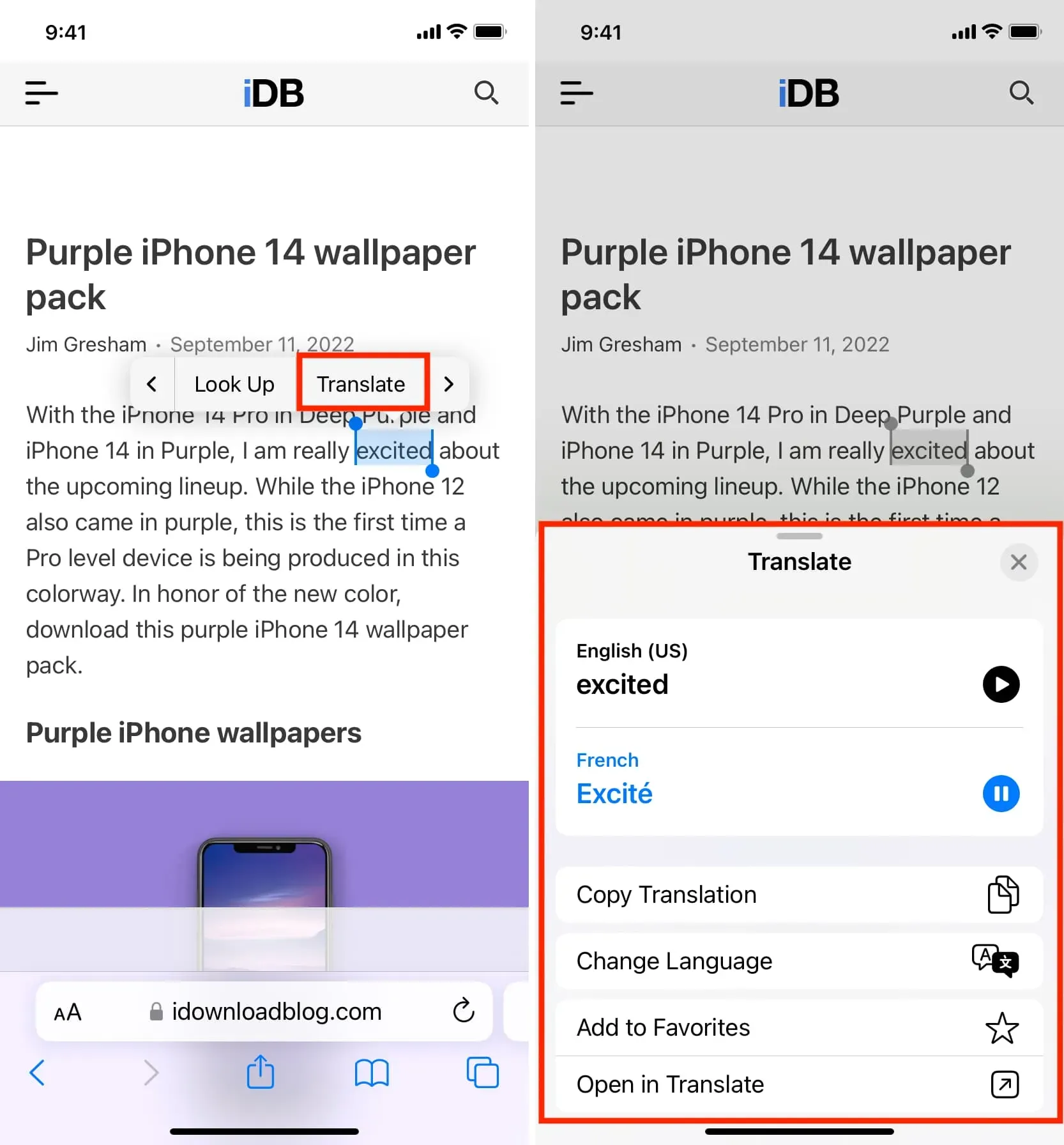
na Macu
- Wybierz słowo.
- Kliknij z wciśniętym klawiszem Control lub kliknij prawym przyciskiem myszy wybrane słowo i wybierz Przetłumacz słowo.
- W wyskakującym okienku tłumaczenia możesz odsłuchać wymowę, skopiować tłumaczenie lub zmienić język.
Jak przetłumaczyć tekst wewnątrz obrazu
Na iPhonie lub iPadzie
iOS 16 i iPadOS 16 dodały tłumaczenie obrazu strony internetowej Safari, którego można użyć do tłumaczenia tekstu na obrazach za pomocą aktywnego tekstu.
- Otwórz Safari i przejdź do obrazu zawierającego tekst, który chcesz przetłumaczyć.
- Najedź palcem na tekst na obrazku. Powinieneś zobaczyć podświetlony tekst dzięki Live Text. W razie potrzeby dostosuj zaznaczenie, aby wyróżnić więcej tekstu.
- Na koniec kliknij strzałkę (>) i wybierz Przetłumacz.
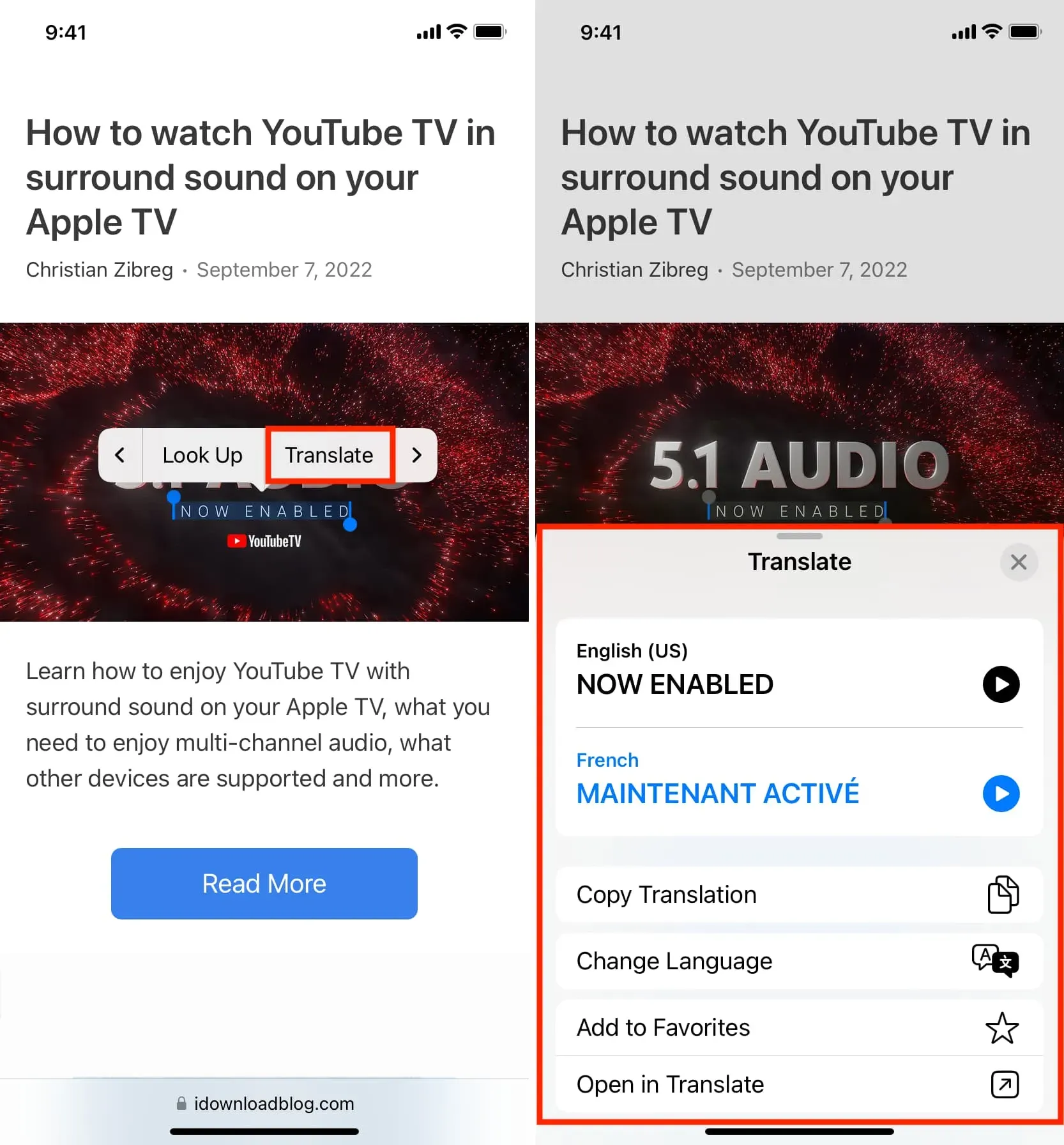
Jeśli tekst wewnątrz obrazu jest zbyt mały, mocno naciśnij obraz w przeglądarce Safari i wybierz opcję Pokaż tekst. Powinno to otworzyć obraz w trybie pełnoekranowym i podświetlić cały tekst. Teraz łatwiej będzie ci zaznaczyć mały tekst na tym obrazku. Po wybraniu dotknij strzałki (>) i wybierz Tłumacz.
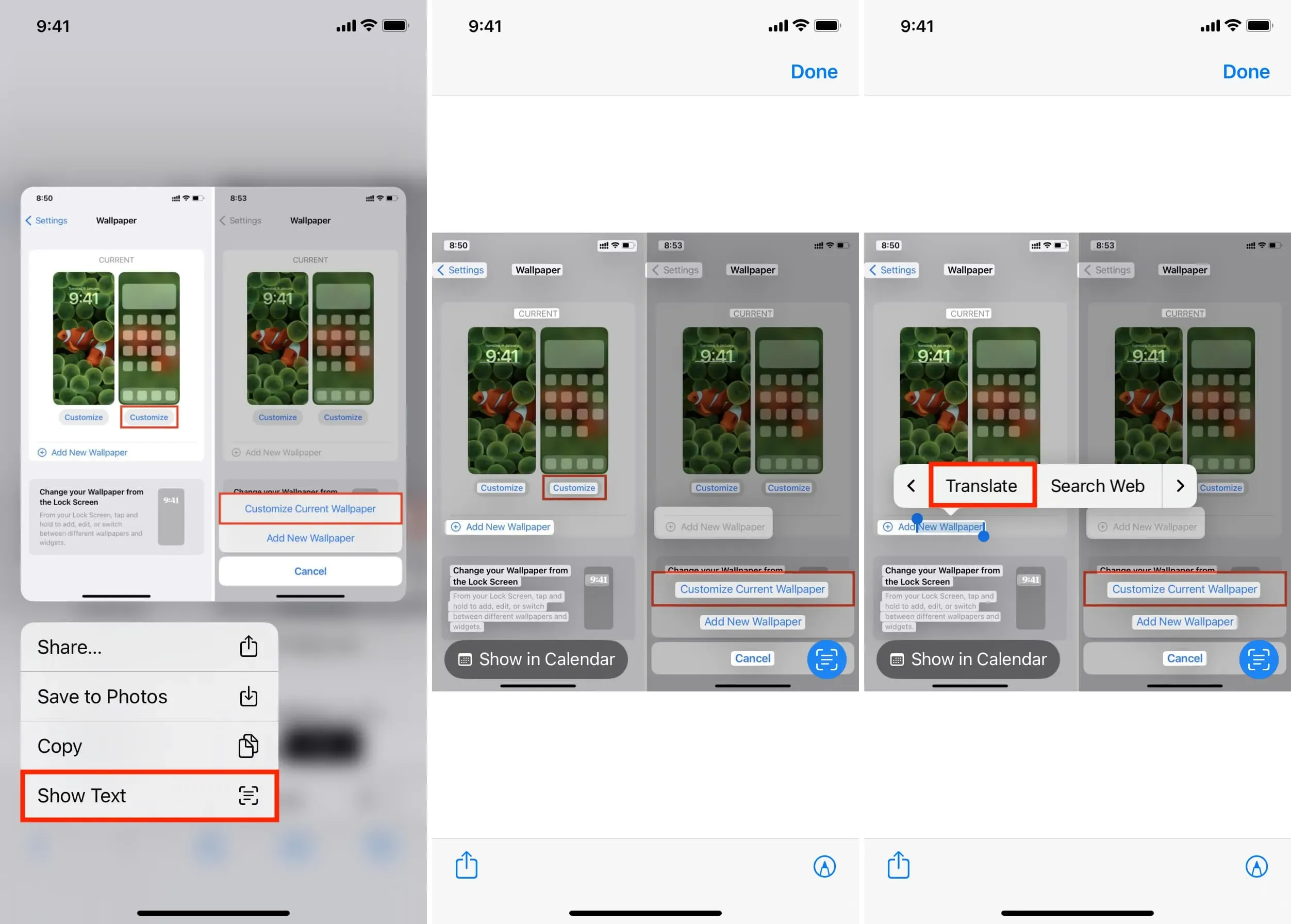
na Macu
Podobnie jak iPhone i iPad, Safari na Macu obsługuje również tłumaczenie obrazów stron internetowych, umożliwiając tłumaczenie tekstu zawartego w obrazie.
- Najedź kursorem myszy na tekst wewnątrz obrazu internetowego. Wskaźnik strzałki powinien zmienić się w ikonę selektora i umożliwić zaznaczenie tekstu. Czasami, nawet jeśli nie widzisz, jak wskaźnik zmienia się w selektor tekstu, możesz zaznaczyć tekst wewnątrz obrazu.
- Kliknij z wciśniętym klawiszem Control lub kliknij prawym przyciskiem myszy zaznaczony tekst i wybierz opcję Przetłumacz program Word.
- Natychmiast zobaczysz tłumaczenie. Będziesz musiał kliknąć „Kontynuuj”, jeśli używasz tłumaczenia po raz pierwszy.
Oto, jak przetłumaczyć wybrane słowa, zdania, akapity lub tekst na obrazie na iPhonie, iPadzie i komputerze Mac. Mam nadzieję, że ten mały samouczek był pomocny. Oprócz korzystania z wbudowanego tłumacza Apple, możesz także przeglądać niektóre z najlepszych aplikacji do tłumaczenia tekstu innych firm na iOS.



Dodaj komentarz